ما هي شبكة VPN؟ مزايا وعيوب شبكة VPN الافتراضية الخاصة

ما هو VPN، وما هي مزاياه وعيوبه؟ لنناقش مع WebTech360 تعريف VPN، وكيفية تطبيق هذا النموذج والنظام في العمل.
إذا كنت تواجه مشكلة في تشغيل الألعاب التي تتطلب رسومات مكثفة على جهاز الكمبيوتر الخاص بك، فقد تحتاج إلى مزيد من ذاكرة الفيديو ( VRAM ). ورغم أنه لا يمكنك زيادة VRAM بنفسك، فمن الجيد أن تفهم خياراتك.
ما هي ذاكرة الفيديو المخصصة (VRAM)؟
ذاكرة الوصول العشوائي للفيديو (أو VRAM، تُنطق "VEE-ram") هي نوع خاص من ذاكرة الوصول العشوائي التي تعمل مع معالج الرسوميات أو وحدة معالجة الرسومات (GPU) في جهاز الكمبيوتر الخاص بك. وحدة معالجة الرسومات (GPU) هي شريحة موجودة على بطاقة الرسوميات الخاصة بالكمبيوتر (وتسمى أيضًا بطاقة الفيديو) وهي مسؤولة عن عرض الصور على الشاشة.
ملاحظة : على الرغم من أن المصطلحين GPU وبطاقة الرسومات غير صحيحين من الناحية الفنية، إلا أنهما غالبًا ما يستخدمان بالتبادل.
تحتوي ذاكرة الفيديو الخاصة بك على المعلومات التي تحتاجها وحدة معالجة الرسومات الخاصة بك، بما في ذلك نسيج اللعبة وتأثيرات الإضاءة. يتيح هذا لوحدة معالجة الرسومات الوصول بسرعة إلى المعلومات وإخراج فيديو سلس إلى الشاشة. لا تتطلب الألعاب القديمة أو البسيطة قدرًا كبيرًا من ذاكرة VRAM. وعلى العكس من ذلك، فإن تشغيل الألعاب بدقة 4K و/أو معدلات إطارات عالية، مع تأثيرات بصرية رائعة، سيتطلب المزيد من ذاكرة VRAM.
حتى لو لم تكن مهتمًا بالألعاب، فإن البرامج الشائعة الأخرى تتطلب قدرًا مناسبًا من VRAM. ستعاني برامج التصميم ثلاثي الأبعاد مثل AutoCAD ، وخاصة التحرير المكثف في Photoshop ، وتحرير الفيديو عالي الجودة، إذا لم يكن لديك ذاكرة وصول عشوائي كافية للفيديو.
يعد استخدام ذاكرة الفيديو لهذه المهام أسرع بكثير من استخدام ذاكرة النظام الرئيسية، نظرًا لأن ذاكرة الفيديو تقع بجوار وحدة معالجة الرسومات في بطاقة الرسومات. تم تصميم VRAM لهذا الغرض عالي الكثافة، ومن ثم يطلق عليه اسم "مخصص".
كيفية التحقق من VRAM في Windows
يمكنك بسهولة معرفة مقدار ذاكرة الفيديو الموجودة لديك في نظام التشغيل Windows 11 باتباع الخطوات التالية:
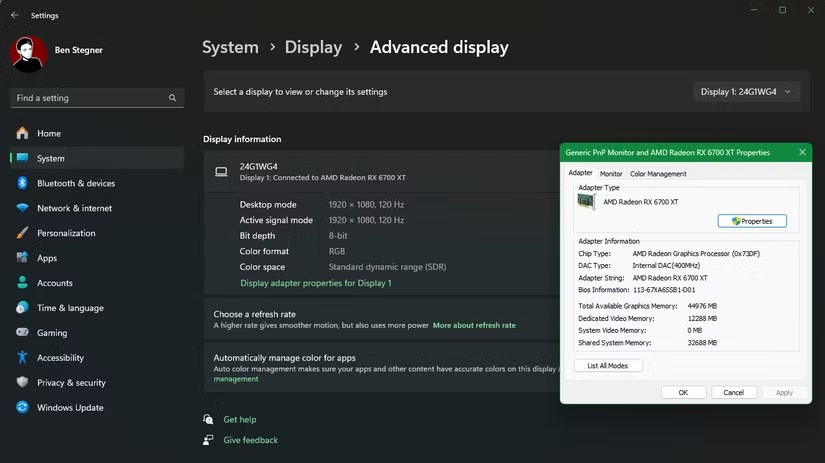
في نظام التشغيل Windows 10، يمكنك الوصول إلى نفس القائمة ضمن الإعدادات > النظام > العرض > إعدادات العرض المتقدمة > خصائص محول العرض .
تحت نوع المحول ، سترى اسم بطاقة الرسوميات Nvidia أو AMD لديك، اعتمادًا على الجهاز الذي لديك. إذا رأيت Intel HD Graphics أو أي شيء آخر غير اسم بطاقة الفيديو الخاصة بك، فمن المحتمل أنك تستخدم رسومات مدمجة بدلاً من الرسومات المخصصة. وهذا له تأثير كبير على صحة VRAM لديك.
ذاكرة الفيديو المخصصة مقابل الرسومات المتكاملة
إذا كان لديك بطاقة رسوميات مخصصة (توجد عادةً في أجهزة الكمبيوتر المكتبية المخصصة وأجهزة الكمبيوتر المحمولة للألعاب )، فسيتم بالفعل تعيين مقدار ذاكرة VRAM على البطاقة؛ لا يمكنك زيادة هذه السعة دون شراء بطاقة جديدة. تشير قائمة بطاقات الرسومات إلى مقدار ذاكرة VRAM الموجودة على البطاقة؛ ستتناول المقالة كيفية معرفة ما تحتاجه بعد ذلك.
لا تحتوي أجهزة الكمبيوتر المكتبية الرخيصة ومعظم أجهزة الكمبيوتر المحمولة الجاهزة على بطاقات فيديو - بل تستخدم الرسومات المتكاملة بدلاً من ذلك. يعني حل الرسومات المتكاملة أن وحدة معالجة الرسومات موجودة على نفس الشريحة مع وحدة المعالجة المركزية وتشارك ذاكرة الوصول العشوائي للنظام العادية بدلاً من وجود ذاكرة VRAM مخصصة. يعد هذا حلاً فعالاً من حيث التكلفة ويسمح للكمبيوتر المحمول بإخراج الرسومات الأساسية دون الحاجة إلى بطاقة فيديو تستهلك مساحة كبيرة وتستهلك طاقة كبيرة.
ومع ذلك، فإن الرسومات المتكاملة ليست مناسبة للألعاب والمهام الأخرى التي تتطلب رسومات مكثفة. على الرغم من أن وحدة المعالجة المركزية الأحدث تمثل تحسناً عن الموديلات القديمة، إلا أن الرسومات المتكاملة تواجه صعوبة في التعامل مع أي شيء يتجاوز الألعاب البسيطة في الإعدادات المنخفضة.
حيل لزيادة ذاكرة الوصول العشوائي للفيديو (VRAM) في نظام ويندوز
كما ذكرنا، فإن أفضل طريقة لزيادة ذاكرة الفيديو هي شراء بطاقة رسوميات جديدة وأفضل. سيؤدي الترقية من بطاقة الرسومات المتكاملة إلى بطاقة مخصصة (حتى لو كانت طرازًا رخيصًا) إلى إحداث العجائب في إخراج الفيديو الخاص بك.
على الرغم من أن إضافة المزيد من ذاكرة الوصول العشوائي (RAM) إلى جهاز الكمبيوتر الخاص بك (وهو أمر صعب أو مستحيل في كثير من الأحيان على أجهزة الكمبيوتر المحمولة) يمكن أن يحسن الأداء قليلاً مع الرسومات المتكاملة، إلا أنه عادةً لا يكون كافياً لإحداث فرق. يجب عليك أيضًا التأكد من تقليل استخدام ذاكرة الوصول العشوائي (RAM) قدر الإمكان، ولكن هذه التحسينات الصغيرة لا يمكنها إصلاح المشكلات الأساسية المتعلقة بالرسومات المتكاملة.
إذا كنت يائسًا، فهناك بعض الأشياء التي يمكنك تجربتها لخداع جهاز الكمبيوتر الخاص بك "لزيادة" قيمة VRAM.
كيفية زيادة قيمة VRAM في BIOS
الطريقة الأولى هي ضبط تخصيص VRAM في UEFI أو BIOS الخاص بجهاز الكمبيوتر الخاص بك . انتقل إلى BIOS وابحث عن خيار في القائمة يسمى الميزات المتقدمة أو ميزات مجموعة الشرائح المتقدمة أو ما شابه ذلك. بداخله، ابحث عن فئة فرعية تسمى إعدادات الرسومات ، أو إعدادات الفيديو ، أو حجم ذاكرة مشاركة VGA .
ستحتوي هذه الإدخالات على خيارات لضبط مقدار الذاكرة التي تخصصها لوحدة معالجة الرسومات (GPU). الافتراضي هو عادة 128 ميجابايت؛ حاول زيادة الحجم إلى 256 ميجابايت أو 512 ميجابايت إذا كان لديك مساحة كافية من الذاكرة الاحتياطية.
ومع ذلك، ليس كل وحدة معالجة مركزية أو BIOS لديها هذا الخيار. إذا لم تتمكن من التغيير، هناك بديل يمكن أن يساعدك.
زيادة VRAM الوهمية في Windows
يتم ضبط معظم إعدادات الرسومات المتكاملة تلقائيًا لاستخدام مقدار ذاكرة الوصول العشوائي (RAM) المطلوبة للنظام. لذلك، فإن التفاصيل الواردة في نافذة خصائص المحول التي ناقشناها أعلاه ليست مهمة حقًا للرسومات المتكاملة. كمية ذاكرة الفيديو المخصصة عبارة عن قيمة وهمية يتم توفيرها حتى تتمكن الألعاب من رؤية شيء ما عندما تتحقق من كمية ذاكرة الفيديو المخصصة لديك.
بإمكانك تعديل قيمة التسجيل لتغيير كمية VRAM التي يبلغها النظام للألعاب. هذا لا يؤدي في الواقع إلى زيادة VRAM؛ إنه فقط يضبط تلك القيمة المزيفة. إذا رفضت اللعبة البدء لأنك "لا تملك ذاكرة VRAM كافية"، فإن زيادة هذه القيمة قد يؤدي إلى إصلاح هذه المشكلة.
تحذير : تذكر أنه يمكنك إتلاف نظامك إذا قمت بتعديل قيم التسجيل الخاطئة، لذا كن حذرًا عند تحرير التسجيل.
افتح نافذة محرر التسجيل عن طريق كتابة regedit في قائمة ابدأ. ثم انتقل إلى الموقع التالي:
HKEY_LOCAL_MACHINE\Software\Intelانقر بزر الماوس الأيمن فوق مجلد Intel في اللوحة اليسرى وحدد جديد > مفتاح . اسم هذا المفتاح هو GMM . بمجرد إنشائه، حدد مجلد GMM الجديد على اليسار وانقر بزر الماوس الأيمن بداخله على اليمين.
حدد جديد > قيمة DWORD (32 بت) . أعطِ DedicatedSegmentSize اسمًا وأدخل قيمة، مع التأكد من تحديد الخيار Decimal . بالميغابايت، الحد الأدنى للقيمة هو 0 (تعطيل الإدخال) والحد الأقصى للقيمة هو 512. قم بتعيين هذه القيمة، وأعد تشغيل الكمبيوتر وشاهد ما إذا كان ذلك يجعل اللعبة تعمل بشكل أفضل. إذا لم يكن الأمر كذلك، فحاول قيمة أعلى وكرر ذلك.
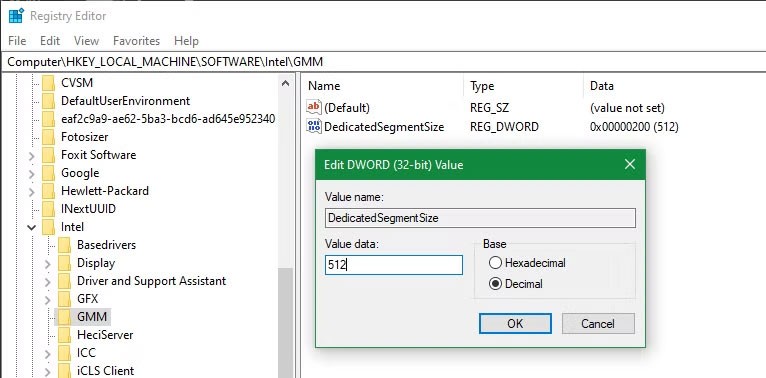
ما هو مقدار VRAM الذي تحتاجه؟
لا يوجد مقدار مثالي من VRAM يناسب الجميع. إذا قررت أن الوقت قد حان للترقية، فإليك بعض الإرشادات الأساسية حول مقدار ذاكرة VRAM التي يجب أن تحتوي عليها بطاقة الرسومات التالية لديك:
لذلك، فإن بطاقة رسوميات رخيصة بقيمة 100 دولار ستحتوي على كمية منخفضة نسبيًا من VRAM، في حين أن بطاقة رسوميات بقيمة 800 دولار ستحتوي على كمية أكبر من ذلك بكثير. إذا لم تكن وحدة معالجة الرسومات الضعيفة قوية بما يكفي لعرض الفيديو الذي يحتاج إلى 16 جيجابايت من ذاكرة VRAM لتخزينها، فإن وجود هذا القدر من ذاكرة VRAM على البطاقة يعد مضيعة.
لا تشكل VRAM مشكلة كبيرة. لا تحتاج إلى بطاقة رسومية متطورة بقيمة 1000 دولار مع 20 جيجابايت من ذاكرة VRAM لتشغيل ألعاب المنصات المستقلة ثنائية الأبعاد. كل ما عليك فعله هو القلق بشأن مقدار VRAM الذي يجب عليك شراؤه عندما تحتوي البطاقة التي تريد شراءها على تكوينات VRAM متعددة. لا تعد ذاكرة VRAM العامل الوحيد الذي يجب مراعاته عند اختيار وحدة معالجة الرسوميات.
ما هو VPN، وما هي مزاياه وعيوبه؟ لنناقش مع WebTech360 تعريف VPN، وكيفية تطبيق هذا النموذج والنظام في العمل.
لا يقتصر أمان Windows على الحماية من الفيروسات البسيطة فحسب، بل يحمي أيضًا من التصيد الاحتيالي، ويحظر برامج الفدية، ويمنع تشغيل التطبيقات الضارة. مع ذلك، يصعب اكتشاف هذه الميزات، فهي مخفية خلف طبقات من القوائم.
بمجرد أن تتعلمه وتجربه بنفسك، ستجد أن التشفير سهل الاستخدام بشكل لا يصدق وعملي بشكل لا يصدق للحياة اليومية.
في المقالة التالية، سنقدم العمليات الأساسية لاستعادة البيانات المحذوفة في نظام التشغيل Windows 7 باستخدام أداة الدعم Recuva Portable. مع Recuva Portable، يمكنك تخزينها على أي وحدة تخزين USB مناسبة، واستخدامها وقتما تشاء. تتميز الأداة بصغر حجمها وبساطتها وسهولة استخدامها، مع بعض الميزات التالية:
يقوم برنامج CCleaner بالبحث عن الملفات المكررة في بضع دقائق فقط، ثم يسمح لك بتحديد الملفات الآمنة للحذف.
سيساعدك نقل مجلد التنزيل من محرك الأقراص C إلى محرك أقراص آخر على نظام التشغيل Windows 11 على تقليل سعة محرك الأقراص C وسيساعد جهاز الكمبيوتر الخاص بك على العمل بسلاسة أكبر.
هذه طريقة لتقوية نظامك وضبطه بحيث تحدث التحديثات وفقًا لجدولك الخاص، وليس وفقًا لجدول Microsoft.
يوفر مستكشف ملفات Windows خيارات متعددة لتغيير طريقة عرض الملفات. ما قد لا تعرفه هو أن أحد الخيارات المهمة مُعطّل افتراضيًا، مع أنه ضروري لأمان نظامك.
باستخدام الأدوات المناسبة، يمكنك فحص نظامك وإزالة برامج التجسس والبرامج الإعلانية والبرامج الضارة الأخرى التي قد تكون مختبئة في نظامك.
فيما يلي قائمة بالبرامج الموصى بها عند تثبيت جهاز كمبيوتر جديد، حتى تتمكن من اختيار التطبيقات الأكثر ضرورة والأفضل على جهاز الكمبيوتر الخاص بك!
قد يكون من المفيد جدًا حفظ نظام تشغيل كامل على ذاكرة فلاش، خاصةً إذا لم يكن لديك جهاز كمبيوتر محمول. ولكن لا تظن أن هذه الميزة تقتصر على توزيعات لينكس - فقد حان الوقت لتجربة استنساخ نظام ويندوز المُثبّت لديك.
إن إيقاف تشغيل بعض هذه الخدمات قد يوفر لك قدرًا كبيرًا من عمر البطارية دون التأثير على استخدامك اليومي.
Ctrl + Z هو مزيج مفاتيح شائع جدًا في ويندوز. يتيح لك Ctrl + Z التراجع عن إجراءات في جميع أقسام ويندوز.
تُعدّ الروابط المختصرة مفيدةً لإزالة الروابط الطويلة، لكنها تُخفي أيضًا وجهتها الحقيقية. إذا كنت ترغب في تجنّب البرامج الضارة أو التصيّد الاحتيالي، فإنّ النقر العشوائي على هذا الرابط ليس خيارًا حكيمًا.
بعد انتظار طويل، تم إطلاق التحديث الرئيسي الأول لنظام التشغيل Windows 11 رسميًا.













